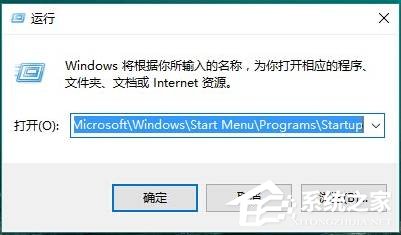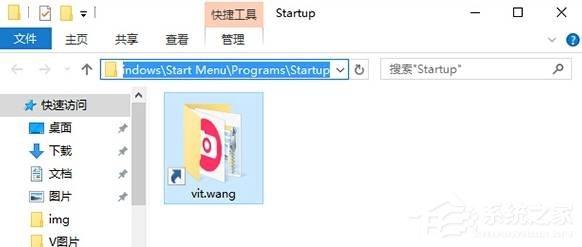win10开机启动项怎么设置
方法一:
1、可以在win10系统桌面底下的“任务栏”空白处,鼠标右击选择“任务管理器”并打开;
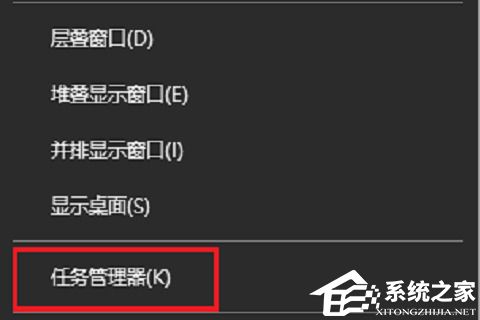
2、在任务管理器中,选择“启动”那栏,就可以看下显示的开机启动项,我们把不想要的开机启动项“禁用”就可以;
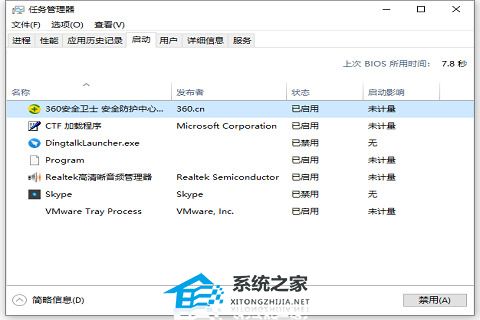
方法二:
1、首先,点击左下角的“win开始图标”,选择“设置”并打开;
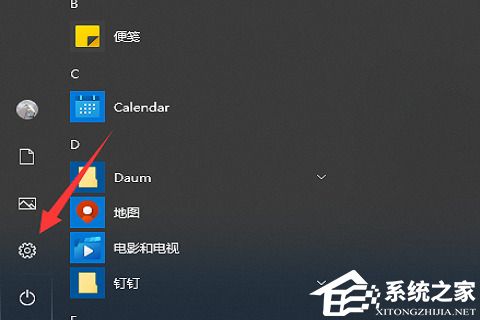
2、选择“应用”并打开;
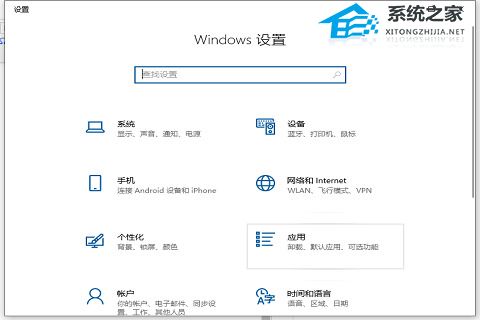
3、点击左侧的“启动栏”,就可以看到启动栏右边的“启动项列表”;
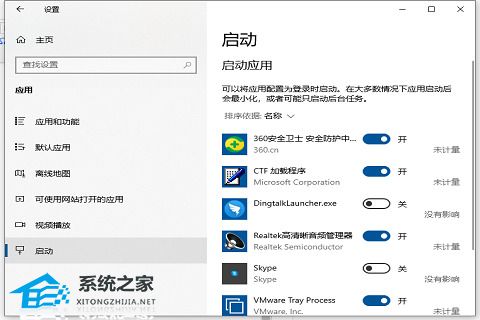
4、我们就可以对需要开或者关的win10开机启动项进行设置了。
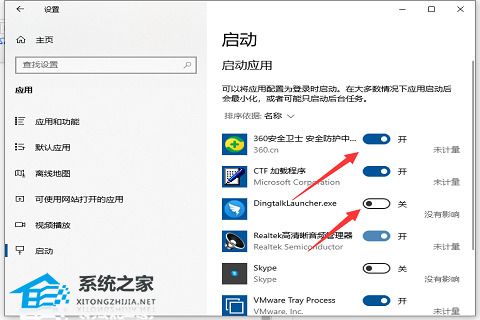
添加开机启动项:
1、按下【Win+R】组合键打开运行窗口,输入:%USERPROFILE%AppDataRoamingMicrosoftWindowsStart MenuProgramsStartup 点击确定,如图:
2、将需要开机自动运行的任意东西,程序、文件夹都可以,复制到该文件夹中即可实现开机自动运行。
以上就是系统之家小编为你带来的关于“win10开机启动项设置方法”的全部内容了,希望可以解决你的问题,感谢您的阅读,更多精彩内容请关注系统之家官网。

 时间 2023-09-15 15:45:43
时间 2023-09-15 15:45:43 作者 admin
作者 admin 来源
来源